Comment trouver et rejoindre un groupe Google Groups

Découvrez comment rechercher et rejoindre un groupe dans Google Groupes, avec des conseils pratiques et des étapes claires.
Vous avez peut-être un serveur configuré sur des bases solides, mais les choses sont calmes car personne sur Discord , ni ailleurs d'ailleurs, ne sait que votre serveur est en ligne. C'est là que vous commencez à envoyer des invitations et à créer votre communauté en ligne.
Bien qu'il soit formidable d'ouvrir votre monde à tout le monde, et que les grandes communautés offrent toujours beaucoup de plaisir pour vous et vos compagnons de discussion, ouvrir votre serveur à tout le monde et n'importe qui peut parfois attirer les trolls . Les trolls sont ceux qui rejoignent les serveurs dans le seul but d'être des imbéciles. Oh, bien sûr, vous avez des gens qui aiment devenir sarcastiques sur un serveur (n'est-ce pas, |Drafty|?), mais les trolls sont des gens qui vont pour la jugulaire, se moquent des autres avec malveillance et des canaux de spam avec des liens hors sujet, des images et médias. Gardez à l'esprit que plus vous mettez l'URL de votre serveur à d'endroits, plus vous avez de chances d'attirer le mauvais type de membres de la communauté.
La croissance de votre communauté commence par une invitation , la clé proverbiale de votre royaume en ligne. Après avoir créé notre invitation, nous irons dans les meilleurs endroits pour partager votre invitation avec le monde.
1. En haut à gauche de la fenêtre du navigateur Discord, recherchez le nom de votre serveur, cliquez sur ouvrir le menu déroulant et sélectionnez l'option Inviter des personnes.
N'oubliez pas qu'il s'agit du menu déroulant relatif à votre serveur . Si vous devez ajuster quelque chose de spécifique à votre serveur ou à tout serveur auquel vous appartenez, ce sera ici.
Dans la fenêtre Inviter des amis à [Nom de votre serveur], vous verrez une URL générée concernant votre serveur. À droite, vous verrez un bouton Copier.
Juste en dessous de l'URL générée pour votre serveur se trouve la clause de non-responsabilité Votre lien expire dans 1 jour. Par défaut, toutes les URL actuellement générées ont une durée de vie de 24 heures.
2. Dans la figure, dans le coin inférieur droit de la fenêtre Inviter des amis à [Nom de votre serveur], se trouve une roue dentée. Cliquez sur la roue dentée pour consulter les paramètres du lien d'invitation au serveur disponibles.
Ces options offrent des délais d'expiration et des limitations d'adhésion pour toutes les invitations que vous générez. Cela permet de contrôler la quantité de nouveau trafic que votre serveur voit.
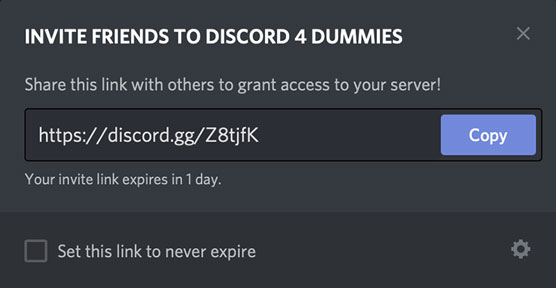
Pour créer votre communauté sur Discord, des invitations doivent être diffusées en ligne afin d'amener des personnes à vous.
3. Cliquez sur le menu déroulant Expire après et sélectionnez l'option Jamais.
4. Cliquez sur le menu déroulant Nombre maximal d'utilisations et sélectionnez l'option Aucune limite.
L'URL que vous créez et qui accorde l'accès à votre serveur n'a désormais plus de date d'expiration.

En ajustant la période d'expiration et le nombre d'utilisateurs, vous pouvez facilement créer un lien permanent pour votre serveur Discord à distribuer sur les réseaux sociaux.
5. Cliquez sur le bouton Générer un nouveau lien.
Vous disposez désormais d'un permalien , une URL statique sans date de résiliation, offrant à toute personne qui l'a accès à votre serveur.
6. Cliquez sur le bouton Copier et commencez à partager l'invitation de votre serveur.
Mais maintenant, vous regardez ce lien permanent, et peut-être qu'une pensée vous traverse l'esprit : d' accord, et maintenant ? Eh bien, c'est là que commence la construction de votre communauté. Assez excitant! Soudain, Internet semble un peu plus gros. Vous devez faire savoir aux gens où se trouve votre serveur, mais où est votre public ? Dans quelle mesure les publics sont-ils différents d'une plate-forme de médias sociaux à une plate-forme de médias sociaux ? Quel est le meilleur endroit pour présenter votre invitation sur la plateforme de votre choix ?
C'est sur Twitch que j'ai entendu parler de Discord pour la première fois. Si vous n'êtes pas familier avec Twitch, il s'agit d'une plate-forme qui propose le streaming comme moyen de se connecter avec le monde. Le streaming est le partage en temps réel du contenu qu'un hôte ou un groupe d'hôtes crée, plusieurs fois à la volée et complètement à l'improviste. À l'origine, Twitch – la première de nombreuses plateformes de streaming – était un moyen pour les animateurs de chaînes de partager leur expérience de jeu avec les téléspectateurs. Depuis ses humbles débuts, le streaming couvre désormais une variété de sujets. Il existe de nombreuses nouvelles plates-formes proposant le streaming audio et vidéo, mais quatre restent les fournisseurs les plus populaires :
Discord est l'endroit où vous continuez votre flux une fois le flux terminé. Votre public peut passer, suggérer un nouveau jeu ou simplement passer du temps pour vous connaître dans les coulisses et entre les streams.
Alors, comment le streaming aide-t-il à faire passer le mot sur votre Discord ?
Les créateurs de contenu ont beaucoup d'aides pour les faire passer à travers un flux. L'un de ces assistants est Nightbot , un assistant virtuel qui aide votre flux à fonctionner de manière fluide et efficace. Nightbot aide les hôtes à créer des commandes ou des messages uniques que vous voudrez publier à plusieurs reprises.
1. Accédez à Nightbot et authentifiez votre compte de streaming avec Nightbot.
2. Une fois que vous avez authentifié Nightbot, allez dans le menu sur le côté gauche de la fenêtre de votre navigateur, et cliquez sur l'option Commandes puis sur l'option Personnalisé.
Au moment d'écrire ces lignes, Nightbot ne prend pas en charge Facebook. YouTube est pris en charge, mais Nightbot ne devient actif que lorsque le flux est en direct.
3. Cliquez sur le bouton bleu Ajouter une commande pour créer votre première commande pour votre flux.
Pour votre première commande, nous créerons une publication d'invitation Discord. C'est ici que vous collerez le lien permanent de votre serveur et que vous pourrez facilement informer les gens que vous avez un hangout numérique pour votre flux.
4. Dans la fenêtre Ajouter une commande, en commençant par l'option Commande, saisissez !discord dans le champ.
De nombreuses commandes dans Twitch commencent par un point d'exclamation immédiatement suivi d'un mot-clé. Sans espaces. Pas de chiffres. Gardez les mots-clés pour les commandes simples.
5. Dans la fenêtre Message, composez ce qui suit :
N'hésitez pas à venir vous amuser — [collez votre lien permanent ici]

La fonction de commande personnalisée de Nightbot déclenche des messages fréquents dans votre chat avec un mot-clé facile à retenir.
6. Sélectionnez tout le message que vous venez de créer et copiez (Copier + C pour Windows, Commande
7. Dans le menu déroulant Niveau utilisateur, assurez-vous que Tout le monde est sélectionné.
Si vous souhaitez créer des commandes disponibles pour tout le monde dans Chat, disponibles uniquement pour les abonnés ou disponibles uniquement pour vous, définissez ici les autorisations pour les commandes.
8. Réglez le temps de recharge sur 5 secondes en déplaçant le curseur complètement vers la gauche.
Le temps de recharge est l'endroit où vous définissez une horloge pour laquelle la commande peut être utilisée à nouveau.
9. Donnez à votre Alias le même nom que la commande ou laissez ce champ vide.
L'alias est utilisé lors de l'incorporation de cette commande dans une autre commande.
10. Cliquez sur le bouton bleu Soumettre pour ajouter cette commande à votre liste de commandes personnalisées.
11. Revenez au menu de gauche de Nightbot et choisissez Minuteurs parmi les options répertoriées.
12. Dans la fenêtre Ajouter une commande, en commençant par l'option Commande, saisissez !discord dans le champ.
Vous pouvez utiliser le même mot-clé de commande pour les commandes chronométrées ainsi que pour les commandes manuelles.
13. Dans la fenêtre Message, collez le message que vous avez composé pour la commande !discord ou reconstruisez simplement le message de l'étape 5.
14. Réglez le curseur Minuterie sur 20 minutes.
15. Cliquez sur le bouton bleu Soumettre pour ajouter cette commande à votre liste de commandes personnalisées.
Avec cette commande personnalisée, vous pouvez maintenant taper !discord dans votre fenêtre de discussion et déposer le lien permanent sur votre serveur pour tous ceux qui regardent. Comme la commande est ouverte à tous, vous pouvez alors dire à votre chat Puis-je demander à quelqu'un de supprimer le lien vers notre Discord dans le chat ? pour demander à ceux qui regardent de laisser tomber votre commande dans le chat.
Vous avez également configuré une commande chronométrée où toutes les 20 minutes, le lien Discord apparaîtra dans le chat. Il s'agit d'une méthode de publicité pratique qui vous soulage de la pression de ne pas oublier de lancer cette commande dans le chat ou de demander à vos mods de le faire. Avant de rendre l'une des commandes en direct, qu'elles soient manuelles ou chronométrées, vérifiez le permalien pour vous assurer qu'il fonctionne et vous amène à votre serveur. Cela ne fait jamais de mal de confirmer que votre URL fonctionne correctement.
Lors du réglage de la minuterie sur les commandes automatisées, assurez-vous d'avoir du temps entre chaque publication. Avec plusieurs messages programmés à proximité les uns des autres, vous courez le risque de spammer votre propre chaîne. Restez conscient de ce que vous dites et quand vous le dites. Profitez de l'activation et de la désactivation des minuteries.
Avec Nightbot, inviter des personnes sur votre serveur Discord devient assez facile. Si facile, en fait, c'est quelque chose dont vous n'avez pas à vous soucier. Vos modérateurs (les personnes qui surveillent votre chat pendant que vous vous concentrez sur la création de contenu) et les habitués de votre flux lanceront une commande manuelle pour l'invitation ouverte tandis que Nightbot, en fonction de vos paramètres définis, rappellera à ceux qui vous regardent que vous avez un Discord.
Pour en savoir plus sur le streaming, en particulier le streaming sur Twitch, n'hésitez pas à jeter un œil à Twitch For LuckyTemplates .
Découvrez comment rechercher et rejoindre un groupe dans Google Groupes, avec des conseils pratiques et des étapes claires.
Dans Microsoft Excel 2007, il n'est pas difficile d'utiliser le rapport et le tableau de bord de manière interchangeable. Souvent, les rapports sont appelés tableaux de bord simplement parce qu'ils contiennent quelques graphiques. De même, de nombreux tableaux de bord ont été appelés rapports. Tout cela peut sembler être de la sémantique, mais il est utile d'éclaircir un peu l'air d'Excel et de comprendre le cœur […]
Avoir une maison pleine d'appareils connectés sans fil et de services de streaming comme Spotify est génial jusqu'à ce que les choses ne fonctionnent pas et que vous trouviez des solutions intéressantes.
Voici un aperçu de la mise à jour récemment publiée sur CloudHQ et de son fonctionnement. Lisez la suite pour en savoir plus.
Dans le jeu de Windows 11 contre macOS Monterey, il y a beaucoup de choses que Microsoft est sur le point d'apporter à la table qui pourraient provoquer une pause d'Apple.
MyIPTV est un service de coupe de câble qui utilise l'application SOPlayer pour plusieurs plates-formes et fournit la télévision, des films et d'autres formes de médias pour un paiement payant.
Les applications de gestion du temps font fureur, mais celle qui semble être la reine est Trello. Qu'est-ce que Trello et comment commencer à l'utiliser à son plein potentiel ?
Le OnePlus 6T est un téléphone Android de qualité supérieure qui se vend à prix réduit par rapport à l'iPhone d'Apple, au Google Pixel 3 ou au Samsung Galaxy S9.
Parfois, vous avez besoin d'un document traduit dans votre langue maternelle. Voici comment procéder.
Logitech a récemment lancé son clavier de salon illuminé K830, conçu comme un compagnon de divertissement à domicile. Voici notre avis sur l'appareil.








